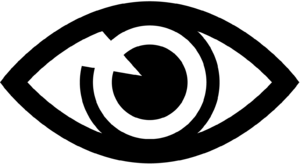Номенклатура в айко — полный разбор функций с рекомендациями по настройке
Чем отличаются типы номенклатуры в iiko
Номенклатура в iiko состоит из общего списка блюд, товаров, модификаторов и услуг. Каждый элемент номенклатуры обладает своим функционалом, но принцип создания их структуры и управления общий для всех позиций. В iiko существует несколько типов номенклатуры, разберемся, для чего предназначен каждый.
Товары
Продукты, из которых готовятся блюда и заготовки, они хранятся в том виде, в котором были закуплены (посуда, оборудование и т.д.).
Товары в iiko
Блюда
Позиции меню, которые заказывает гость. Они могут состоять из товаров, заготовок и других блюд в номенклатуре.
Блюда в iiko
Заготовки
Заранее подготовленные продукты или полуфабрикаты в номенклатуре, состоящие из ингредиентов. Заготовки отличаются от блюд тем, что это та форма товаров, хранящаяся на складе уже не в том виде, в котором закупалась, но еще не в том виде, в котором отдается клиентам. Так, например, даже борщ может быть заготовкой, если конечное блюдо подается с ложкой сметаны.
Заготовки в iiko
Модификаторы
Добавки к блюду, используемые в качестве дополнительных ингредиентов к нему. Они имеют техкарту, бывают платными и бесплатными. Бывают модификаторы с нулевой ценой без техкарт, используемые официантами как комментарии к заказу по типу «без перца/корицы» и т.п.
Модификаторы в iiko
Услуги
Последний тип номенклатуры. Он находится в разделе «Финансы» — «Справочники». Здесь фиксируются все услуги, которые оказывает ресторан или их оказывают ресторану другие организации — например, заказ аниматора, транспортные расходы и т.п. Также благодаря этому типу номенклатуры при создании приходной накладной стоимость указанных услуг распределяется между стоимостью всех оприходованных единиц.
Услуги в iiko
Как создать номенклатурную группу в iiko
Как мы выяснили в предыдущем разделе, каждый элемент номенклатуры выполняет свою роль, при этом принцип построения их структуры и управления будет общим среди всех элементов. Так, например, способ объединения блюд, товаров или элементов другого номенклатурного типа в одну общую группу будет общим для всех типов номенклатуры.
Чтобы создать номенклатурную группу, нужно перейти в раздел iikoOffice «Номенклатура», нажать кнопку «Добавить группу» и заполнить появившиеся поля:
Чтобы создать номенклатурную группу, нужно перейти в раздел iikoOffice «Номенклатура», нажать кнопку «Добавить группу» и заполнить появившиеся поля:
- название номенклатурной группы — например, «Торты»;
- родительская номенклатурная группа создает иерархию в разделе номенклатуры. В нашем случае группой самого высокого уровня будут «Десерты»;
- категория продукта — кухня;
- бухгалтерская категория — блюда;
- классификатор видов продукции остается пустым, так как он предназначен для алкоголя.
Добавление номенклатурной группы в iiko
Расположение группы в разделах номенклатуры определяется типами содержащихся в ней элементов. Например, если группа состоит из блюд, то она не будет отображаться в «Товарах» и наоборот. В папке могут быть одновременно все типы номенклатуры, то есть папки сквозные.
Чтобы добавить новый товар или блюдо внутри группы, выберите ее в списке и через кнопку «Добавить» заполните информацию об элементе номенклатуры. Например, добавим борщ (блюдо) в группу супов:
При добавлении товара не указываются 4, 5 и 6 пункты.
Чтобы добавить новый товар или блюдо внутри группы, выберите ее в списке и через кнопку «Добавить» заполните информацию об элементе номенклатуры. Например, добавим борщ (блюдо) в группу супов:
- тип номенклатуры — блюдо;
- бухгалтерская категория — блюда;
- родительская группа — супы;
- тип места приготовления — кухня;
- цена в прайс-листе ресторана — 350 руб.;
- места продаж — например, все.
При добавлении товара не указываются 4, 5 и 6 пункты.
Поможем с настройкой номенклатуры в iiko
В настройках элемента номенклатуры iiko можно поменять его расположение в любой момент, выбрав нужную папку. Подробнее о создании блюда в iiko читайте в нашей статье «Как добавить блюдо в айко — полное руководство с пошаговой инструкцией».
Если вам нужно сгруппировать элементы номенклатуры в одну папку по какому-либо признаку (например, по поставщикам), выделите нужные позиции при помощи горячих клавиш на клавиатуре Shift + стрелка «вниз», нажмите по выделенной зоне на правую кнопку мыши и через действие «Переместить» укажите новую группу.
Если вам нужно сгруппировать элементы номенклатуры в одну папку по какому-либо признаку (например, по поставщикам), выделите нужные позиции при помощи горячих клавиш на клавиатуре Shift + стрелка «вниз», нажмите по выделенной зоне на правую кнопку мыши и через действие «Переместить» укажите новую группу.
После настройки групп в iikoOffice при работе на кассе будут доступны папки с выставленными на продажу элементами номенклатуры айко. Так, официант увидит нужные в его работе папки (например, салаты, десерты и т.п.) и не увидит папки с товарами для приготовления блюд (крупы, специи и т.п.).
Чтобы добавить фото на группу или поменять фон папки на кассе, откройте редактор через правую кнопку мыши и задайте нужные параметры.
Чтобы добавить фото на группу или поменять фон папки на кассе, откройте редактор через правую кнопку мыши и задайте нужные параметры.
Чем полезны категории элементов номенклатуры в iiko
Помимо групп элементам номенклатуры присваиваются категории айко (вдобавок к бухгалтерской и налоговой). Важно научиться правильно их задавать, потому что в соответствии с ними формируются отчетные данные. К ним относятся созданные категории в рамках системы лояльности заведения (скидка на ланч, в честь дня рождения гостя, комплимент от шефа и т.д.), или, например, категории блюд в айко, обозначающие питание персонала и т.п.
Чтобы добавить категории в номенклатуре iiko, нажмите кнопку «Действия» — «Редактировать список категорий». В появившемся окне напишите название категории и сохраните настройки.
Чтобы добавить категории в номенклатуре iiko, нажмите кнопку «Действия» — «Редактировать список категорий». В появившемся окне напишите название категории и сохраните настройки.
После этого выберите блюда в номенклатуре. Чтобы применить созданную категорию, нажмите на правую кнопку мыши — «Редактировать» и в появившемся окне выберите нужную категорию из предлагаемого списка.
После сохранения категории в номенклатуре ее можно увидеть в конкретном блюде, добавив дополнительный столбец в таблицу номенклатуры — нажмите правой кнопкой мыши на название любого существующего столбца и отметьте категорию галочкой.

Либо можно открыть блюдо, и в закладке «Дополнительная информация» будет отображена добавленная категория, которую можно поменять.
Скидки на определенную категорию добавляются через раздел «Дисконтная система» в «Скидки и надбавки». Нажав на кнопку «Добавить», напишите наименование скидки в названии и названии пречека, дважды нажмите «Далее» и уберите галочку рядом со строкой «Применять для всех категорий блюд» на третьей странице. В столбце «Тип» выберите «Скидка» и укажите «Процент». Теперь на блюда выбранной категории будет применяться скидка на кассе.
Категории блюд в номенклатуре полезны в OLAP-отчете по продажам с детализацией по выручке. С их помощью можно проанализировать, какие категории более рентабельны в ресторане.
Чтобы ограничить выбор категорий для бесплатного добавления в заказ (например, «Питание персонала»), в разделе «Типы оплат» нажмите два раза на нужную категорию и в открывшемся окне уберите галочку рядом со строкой «Применять для всех категорий блюд».
В разделе «Номенклатура» категории добавляются исключительно в только что созданные группы элементов. Например, при создании номенклатурной группы «Авторские десерты» можно добавить к ней категорию «День рождение гостя», чтобы все создаваемые блюда в этой группе получали указанную категорию.
Чтобы добавить категорию ко всем позициям группы, нажмите на нее правой кнопкой мыши, выберите строку «Групповая обработка», поставьте галочку напротив «Замещать значения, если они уже были заданы» и выберите из списка «Категорию товаров». После сохранения настроек все вложенные позиции получат выбранную категорию.
Чтобы ограничить выбор категорий для бесплатного добавления в заказ (например, «Питание персонала»), в разделе «Типы оплат» нажмите два раза на нужную категорию и в открывшемся окне уберите галочку рядом со строкой «Применять для всех категорий блюд».
В разделе «Номенклатура» категории добавляются исключительно в только что созданные группы элементов. Например, при создании номенклатурной группы «Авторские десерты» можно добавить к ней категорию «День рождение гостя», чтобы все создаваемые блюда в этой группе получали указанную категорию.
Чтобы добавить категорию ко всем позициям группы, нажмите на нее правой кнопкой мыши, выберите строку «Групповая обработка», поставьте галочку напротив «Замещать значения, если они уже были заданы» и выберите из списка «Категорию товаров». После сохранения настроек все вложенные позиции получат выбранную категорию.
Настройка номенклатуры при работе с маркировкой
Законодательство РФ обязывает рестораны и другие предприятия общепита предоставлять в систему маркировки «Честный знак» сведения о выводе маркированных товаров из оборота.
Если касса зарегистрирована на предприятии общественного питания, то:
Если касса зарегистрирована на предприятии, которое не относится к общепиту, то указывается только ТН ВЭД ЕАЭС, предмет расчета и на кассе сканируется каждая марка.
Если вам неудобно сканировать каждый маркированный товар, то помимо добавления GTIN-кодов потребуется специальная настройка фискального регистратора.
Если касса зарегистрирована на предприятии общественного питания, то:
- указывается код ТН ВЭД ЕАЭС в соответствующем справочнике;
- в закладке «Единицы измерения» добавляются GTIN-коды (уникальные коды товаров, которые позволяют их идентифицировать), указанные поставщиком в составе кода маркировки;
- указывается предмет расчета (ТМ – товар маркированный или АТМ – подакцизный товар маркированный).
Если касса зарегистрирована на предприятии, которое не относится к общепиту, то указывается только ТН ВЭД ЕАЭС, предмет расчета и на кассе сканируется каждая марка.
Если вам неудобно сканировать каждый маркированный товар, то помимо добавления GTIN-кодов потребуется специальная настройка фискального регистратора.
Как настроить номенклатуру алкоголя
Номенклатура ресторана, номенклатура кафе и другого общепита в большинстве случаев содержит алкоголь. При его продаже обратите внимание на то, что алкоголь должен продаваться только в виде блюд, поэтому если, например, официант продает бутылку крепкого алкоголя, то для этого должно быть создано блюдо, в техкарте которого должен быть литровый товар с объемом всей бутылки.
При загрузке номенклатуры алкоголя в специальный плагин должны быть соблюдены несколько нюансов:
При загрузке номенклатуры алкоголя в специальный плагин должны быть соблюдены несколько нюансов:
- во вкладке «Алкогольная декларация» у товара, находящегося в техкарте блюда, должен быть указан код алкогольной продукции в классификаторе видов продукции, соответствующий крепкому алкоголю, а на упаковку нанесена акцизная марка;
2. в единицах измерения для товара указываются литры;
3. в техкарту чистого алкоголя не добавляются ингредиенты помимо крепкого алкоголя, потому что если будут добавлены любые другие дополнительные ингредиенты, то iiko не идентифицирует такое блюдо как чистую порцию алкоголя. В техкарты коктейлей могут быть добавлены другие товары.
Продажа бутылочного пива в айко имеет свои нюансы. Обратите внимание, что у него заполняется поле «Код ТН ВЭД ЕАЭС», а у разливного и крепкого алкоголя наоборот остается пустым.
Продажа бутылочного пива в айко имеет свои нюансы. Обратите внимание, что у него заполняется поле «Код ТН ВЭД ЕАЭС», а у разливного и крепкого алкоголя наоборот остается пустым.
Вам может быть интересно:
Еще статьи по возможностям программы Айко
У нас есть лицензия на образовательную деятельность, выдаем удостоверение о повышении квалификации
Мы имеем высший партнерский статус, продаем лицензии и оказываем услуги настройки iiko под ключ

Наши разработки для iiko
Наши разработки для iiko